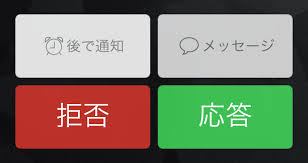「こちらはソフトバンクです。おかけになった電話番号への通話は、お客さまのご希望によりお繋ぎできません。」
「この電話はお受けできません。」
「せっかくお電話いただきましたが、この電話をお受けすることができません。」
「こちらはソフトバンクです。おかけになった電話番号への通話は、お客さまの申し出により現在お断りしております。」
「この電話はお客さまのご都合によりお繋ぎできません。」
「おかけになった電話番号への通話は、お客さまのご希望によりお繋ぎできません。」
「この電話はお繋ぎすることができません。」
「電話番号をお間違えではないですか?この電話はお繋ぎできません。」
「This is SoftBank. By the customer’s request, this call can not be completed.」
docomo(ドコモ)の拒否アナウンス
「おかけになった電話番号への通話は、おつなぎできません」
「お客様のご要望により、お繋ぎすることができません」
auの拒否アナウンス
「おかけになった電話番号への通話は、お客さまのご希望によりおつなぎできません。」
「おかけになった電話をお呼びしましたが、お繋ぎできませんでした」
まとめ:サービス内容に応じて、好きな方を選べばOK!!
いかがだったでしょうか?
今回はソフトバンクユーザーの方向けに、iPhoneで利用できる着信拒否サービスと、その利用時の通知などについて解説しました。
ソフトバンクの場合は、着信拒否のアナウンスも多くの中から選べますので、ご自身の状況に応じて必要なサービスを組み合わせて利用するのが良いかなと思います。
それでは、快適なiPhoneライフを!!
この記事と一緒によく読まれる記事はこちら
▶︎【最新】iPhoneで着信拒否すると相手からの履歴や通知が残るの?
▶︎iPhone相手を着信拒否しても通知お知らせが届くときの対処方法とは?
▶︎iPhoneで着信拒否した相手側のアナウンスやメッセージの基礎知識?!